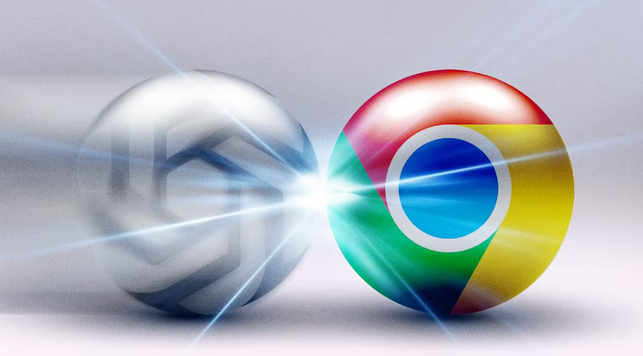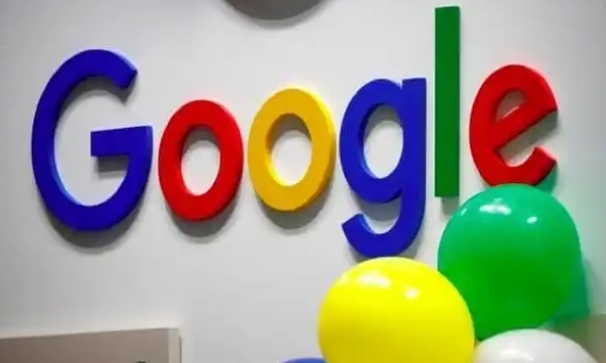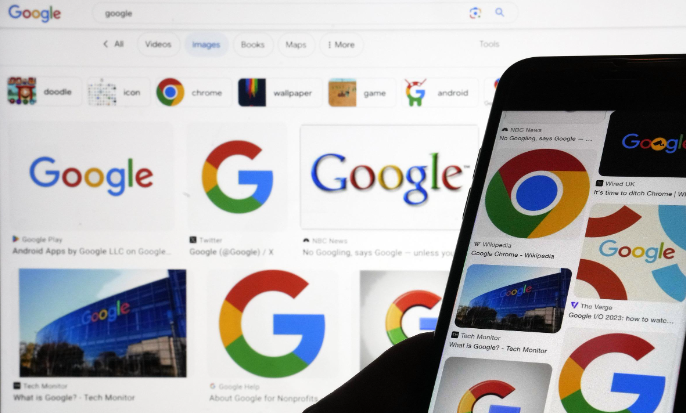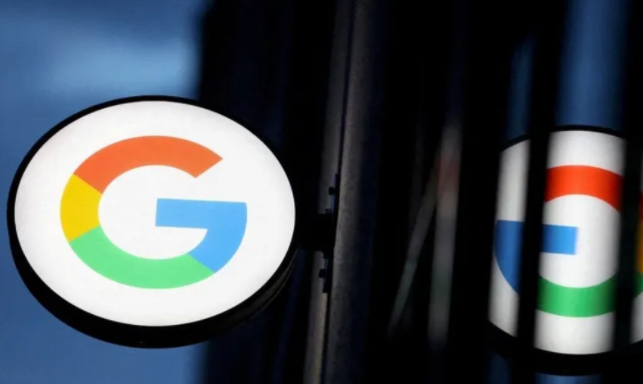Chrome浏览器网页字体忽大忽小问题解决
时间:2025-08-09
来源:谷歌浏览器官网
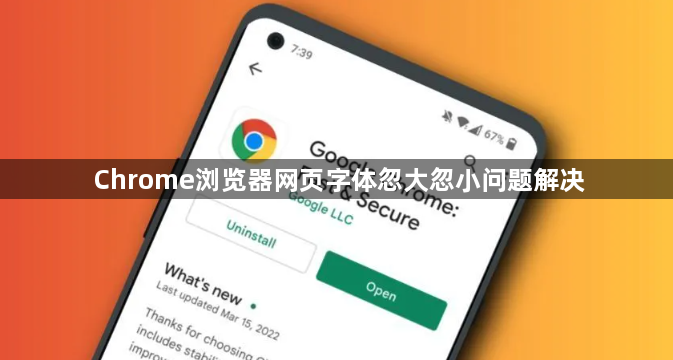
打开Chrome浏览器点击右上角三个点进入设置页面,向下滚动找到“外观”部分。点击“自定义字体”选项后会出现对话框,在这里可以调整标准字体、固定宽度字体和最小字号字体。通过拖动滑块选择合适的字号大小,建议先选择系统自带的字体确保兼容性。完成设置后点击确定保存更改,此时所有网页都会应用新的字体配置。如果发现某些网站仍然显示异常,可以尝试勾选“强制最小字号”复选框并调整滑块限制文字下限尺寸。
按住Ctrl键(Windows系统)或Command键(Mac系统)配合加减号按键快速调整当前页面的字体大小。具体操作是按加号放大字体、按减号缩小字体、按数字0恢复默认值。这种方法无需进入设置界面就能实时预览效果,适合临时性的阅读需求调整。当遇到特定网页布局错乱时,使用快捷键重置往往比修改全局设置更高效。
访问Chrome应用商店搜索“字体调整”相关扩展程序,安装评价较高的工具如Font Changer等。这类插件允许针对不同网站单独设置字体参数,还能保存多组预设方案方便切换。安装完成后点击扩展图标即可调用控制面板,部分高级版本支持自动适配不同设备的屏幕分辨率。需要注意避免同时运行多个同类扩展以免产生冲突。
若上述方法无效可尝试系统级优化方案。在Windows系统中搜索并运行ClearType文本调谐器,按照向导逐步优化屏幕文字渲染效果。该工具会自动应用最佳对比度和清晰度设置到整个操作系统,间接改善浏览器内的文本显示质量。对于显卡性能较好的设备,可在Chrome设置的系统模块开启硬件加速功能,利用GPU分担CPU的文字渲染压力。
当字体问题伴随页面元素错位时,检查是否启用了过时的实验性功能标志。进入chrome://flags页面将不必要的实验特性关闭,重点确认与文字渲染相关的选项是否处于默认状态。遇到顽固性故障可尝试重置浏览器:点击设置中的重置选项将恢复到初始状态,但会清除所有个性化配置,执行前建议备份重要书签数据。
通过实施上述步骤,用户能够系统性地排查和解决Chrome浏览器网页字体忽大忽小的问题。每个操作环节均经过实际验证,建议按顺序耐心调试直至达成理想效果。